Hace algunos días, Microsoft comenzó a distribuir la actualización de octubre de 2025 para Windows 11, concretamente la KB5066835. Estaba venía cargada de correcciones y algunas mejoras interesantes. Sin embargo, más temprano que tarde se hizo evidente que era un parche defectuoso, pues los usuarios reportaron que afectaba a las conexiones de red en sus equipos.
Pero esto no es todo, ya que, recientemente, los compañeros de Windows Latest descubrieron que el parche KB5066835 también dañaba el entorno de recuperación de Windows (WinRE) y, poco después, Microsoft reveló que este problema era real. Y esta es una situación complicada, ya que «rompe» esta interfaz de recuperación del sistema operativo. Por ende, si necesitas de WinRE, podrías estar en aprietos. Afortunadamente, la compañía compartió algunas soluciones.
¿Qué es WinRE y cómo le afecta el parche defectuoso KB5066835 de Windows 11?
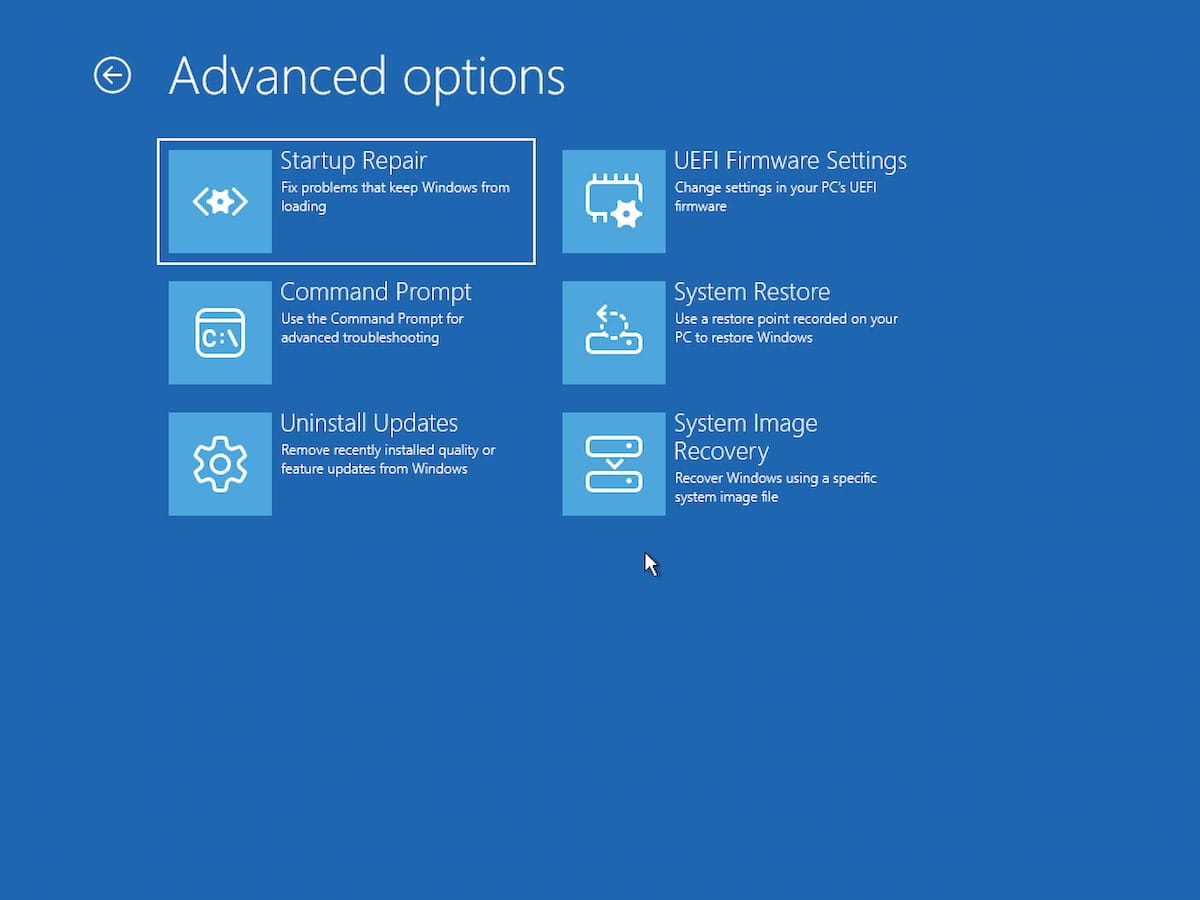
Microsoft es consciente que Windows, como sistema operativo, puede presentar fallos, llegando incluso a tener problemas para arrancar. Esta es una situación muy molesta y que puede asustar a los usuarios que piensan que ya no tendrán acceso al equipo y su contenido.
Por ello, Windows cuenta con WinRE, que es un entorno de recuperación del sistema operativo. Esta interfaz es útil porque se activa cuando detecta que hay un problema que impide arrancar, ofreciéndote algunas opciones que puedes realizar para intentar obtener acceso de vuelta a tu equipo, ya sea volviendo a un punto de restauración anterior, llevando a cabo una reparación, entre otras.
Sin embargo, se ha reportado que la actualización KB5066835 para Windows 11 «rompe» este entorno de recuperación. Y es que cuando se instala el parche y, por algún motivo u otro se activa WinRE, puedes descubrir que se ha bloqueado el funcionamiento del teclado y el mouse.
Esta es una situación comprometedora, pues es a través del mouse o el teclado que los usuarios pueden interactuar con las opciones de WinRE. Al no poder moverse entre estos apartados, deja dicha interfaz completamente inútil.
Dicho de otro modo, si necesitas restablecer Windows o corregir algún problema del sistema operativo desde la interfaz de WinRE, no podrás hacerlo, ya que no funciona el mouse ni el teclado. Es un boqueo que solo afecta a este entorno de recuperación, ya que, al haber arrancado Windows, los periféricos funcionan con normalidad.
¿Cómo solucionar este bloqueo de teclado y mouse en WinRE tras instalar el parche KB5066835 en Windows 11?
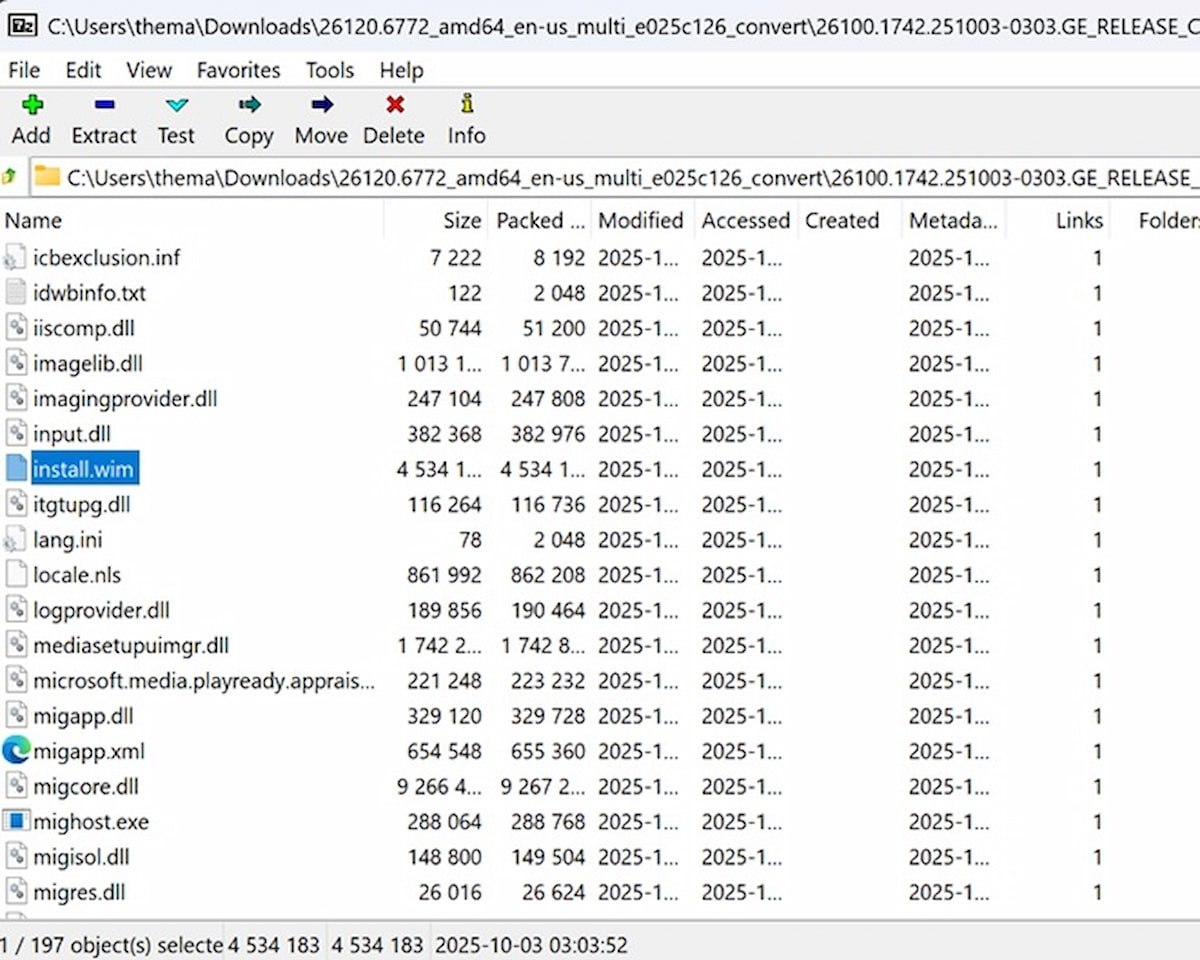
Puede que acceder a WinRE y sus opciones no sea algo que necesites con frecuencia, pero también es cierto que, si llegases a tener que recurrir a este apartado y te das cuenta de que no puedes interactuar con las opciones, sería una situación muy frustrante. Por ello, es importante saber cómo se puede solucionar el fallo.
Y es que la forma de arreglar este problema sin tener que desinstalar Windows 11 KB5066835 es revirtiendo WinRE desde la ISO a una versión anterior que no tenga este problema. Tan solo debes seguir estos pasos.
- Lo primero que debes hacer es descargar una ISO de Windows 11 y que corresponda a una compilación anterior a la que tengas en tu equipo.
- Un buen ejemplo de una compilación que funciona es la ISO 10.0.26100.5059.
- Ahora necesitarás una aplicación como 7-Zip para descomprimir archivos.
- Debes abrir la ISO de Windows usando este programa de descompresión.
- Después, tienes que dirigirte a la carpeta de «Sources» y buscas el archivo «install.wim» o «install.esd».
- Tienes que hacer doble clic sobre este archivo para acceder a su contenido.
- Ahora verás varias carpetas enumeradas. Tienes que acceder al directorio que tenga carpetas adicionales en su interior.
- Tienes que navegar hasta el directorio: Windows\System32\Recovery.
- Entonces, verás el archivo «winre.wim» y debes copiar el archivo y guardarlo.
- Ya puedes abandonar 7-Zip o el programa de descompresión que usabas.
- Entonces, ejecutas el Símbolo de sistema de Windows con permisos de administrador y corres el comando: reagentc /disable.
- Esto desactivará WinRE y te permitirá hacer cambios en el sistema.
- Tienes que abrir el Explorador de archivos y activas la visualización de elementos ocultos.
- Navegas hasta el directorio: C:\Windows\System32\Recovery.
- Ahora verás el archivo «winre.wim«. Si no aparece es debido a que no lo desactivaste correctamente a través del Símbolo del sistema.
- Puedes hacer una copia de seguridad de ese archivo «winre.wim«.
- Tendrás que pegar el archivo «winre.wim» antiguo que copiaste del contenido de la ISO y pegarlo en esta carpeta para reemplazar al «más nuevo».
- Cierras el Explorador de archivos y abres nuevamente el Símbolo del sistema con permisos de administrador.
- Debes ejecutar el comando: reagentc /enable. Entonces, se activará WinRE nuevamente.
- Si has hecho todo adecuadamente, entonces se habrá reemplazado la versión de WinRE a una anterior y ya debería funcionar el mouse y teclado al encontrarte en su interfaz.


Que estupidez es estar pagando para tener más problemas que soluciones, menos mal que yo no tengo eso, gracias a Linux mint.
Hasta aquí son ridículos ustedes JAJAJAJAAJAJAJAJAJAJ
Niño, ve a buscarme tabaco que tu mamá no puede salir de la cama.
El mejor artículo de este año para el peor sistema operativo de este milenio.
Es increíble que rompan hasta la recuperación.
Es lo que les quedaba.
¿Lo arreglarán en la próxima update o lo tenemos que arreglar nosotros?
Ya sabemos que Microsoft en toda si sabiduría, la caga con una versión de Windows y luego la arregla con los otra.
Mirese las ultimas w7 con el 8.
Ahora la 10 con la 11.
( Las 10 nos mintieron que sería la definitiva).
Que añoranza de XP😭
No tienen vergüenza ni la tendrán. Romper la recuperación es lo peor que han hecho nunca. Son unos sinvergüenzas completos, me dan ganas de patearlos.
estoy muy cansada de actualizar siempre 🙁 mi compu es muy lenta 🙁
hola amigui 😀 jajaja tú por aquí! 😀
Haz un archivo *.reg con lo siguiente:
Doble click y te para las actualizaciones durante 20 años.
20 Years (7300 days): 00001c84
8 Weeks (56 days): 00000038
El valor siempre en hexadecimal 😀
Hola! Para evitar tanto drama, la solución para mi ha sido la siguiente. Descargar des de el centro de medios, la versión 25H2 en el USB arrancarlo en el equipo y abrir el entorno de instalación, seleccionar Reparar mi PC, se abrirá el entorno completamente funcional, ejecutas Reparación de Inicio y el solo ha vuelto a la 24H2 permitiendo el trabajo del equipo. Espero que ayude.
Mucho mejor! Sin tanto bla, bla, bla inútil. Gracias.
Lo cierto es que yo la tengo de hace una semana ya, y no tengo ese problema. Pero bueno, si es cierto que Microsoft debería mejorar los procesos de implantación de sus actualizaciones. Me alegro que te haya ayudado.
Si bajas la 25H2 y reparas, ¿te pone la 24H2? Raro me parece.
Parece que hace años quien está al mando de la división de Windows es uno de sus inútiles copilots
Menos mal me avisaron (inrecuperables mis archivos)
¿Qué es Windows?
Millones de beta-testers trabajando gratis para Microsoft!!!.
Después con unas «sentidas disculpas» queda todo arreglado.
Exacto, buen resumen de los nuevos tiempos.
Si te dedicas a trabajar duro mejor Ubuntu, el sistema no se rompe.
Soy usuario de Windows
De Linux y cuánto sistemas operativos
Me dedico a la Cibergseguridad, si no quieren tener, problemas, usen discos externos donde almacenar los archivos. Y dejen sólo el disco del equipo como ambiente de trabajo, así, cada cambio que realice en el equipo, no afectará ninguna información importante.
Definitivamente ya Windows lo están haciendo con las nalgas.
Préstame atención
Por esta cosa perdí una animación mía y no sé si por eso al reinstalar Windows hasta se rompió mi memoria SSD que solo me duró 4 meses
No, no rompe SSDs, eso llévalo a garantía
Esto no tiene nada que ver con el SSD, simplemente compraste algo defectuoso o barato o ambos
Lo más probable es que se corrompiesen los datos del SSD sin alterar la funcionalidad física.
Accede a Terminal modo Administrador y escribe
shutdown /r /o /f /t 0
El comando de arriba te lleva a WinRE vía rápida.
En el menú principal de WinRE, haz clic en:
Solucionar problemas (Troubleshoot)Luego en Opciones avanzadas (Advanced options)Y finalmente en Símbolo del sistema (Command Prompt)Cuando estés en la terminal, escribe
C:
CHKDSK /F
Y después
CHKDSK /R
Una vez finalizado, cierras y buscas opción apagar.
Enciendes y ya estará arreglado el SSD.
Yo lo hice así hace unos meses.
Gracias por el aporte.
Chévere, súper útil me fue amigo!
Luego de instalar ayer una APP de Microsoft Store y tratar de desintalarla y no poderlo,me salio una ventana solicitandome que Emparejara mi dispositivo y no lo hice,entoce inmediatamente se apago mi Laptop, y inmediatamente la encendi me salio una ventana con la informacion de que configurara Windows 10,y lo intente introduciendole mi contraseña,entoce aparecio otra ventana nueva para que introduzca la contraseña,y siempre me dice que son invalida.Por esa razon llevo 2 dias sin poder abrir mi equipo.
Ayudeme a resolver este inconveniente
Mira que no estés usando mayúsculas.
Eso es muy malo ya que estamos pagando por el servicio y nos dan más problemas que beneficios
Menuda puta mierda de sistema operativo, no vale un peo
Vayan a la verga Microsoft hijoputas
Eso me a pasado a mí y eh tenido que llevar a formatear el pc, valiente basura
Lo peor de formatear es perder toda la configuración. Mejor reparar.
Y el bitlocker para cuando quitan esa mierda que han puesto
Al menos que se más fácil para el usuario buscar la clave de accesos
2025-10 Actualización acumulativa para Windows 11 Version 24H2 para sistemas basados en x64 (KB5070773) (26100.6901)
Con este parche ya han solucionado el problema del raton y teclado en WINRE
Exacto, lo hemos publicado hoy un poco después
Si vas abriendo carpetas dentro de install.wim veras que hay VARIOS Winre.wim.
Cual es el correcto?